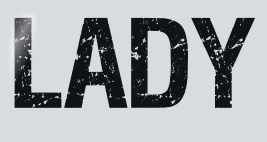 |

Deze tutorial is auteursrechtelijk beschermd door Le Monde de Bea, alle rechten voorbehouden.
Elke verspreiding, zonder voorafgaande schriftelijke toestemming is geheel verboden.
Elke gelijkenis met een andere tutorial is puur toeval.
Deze les is geschreven in PaintShop Pro 2019 op 10-10-2020.
Ik heb de persoonlijke toestemming van Beatrice om haar lessen te vertalen uit het Frans.
Wil je deze vertaling linken, dan moet je Beatrice daarvoor persoonlijk toestemming om vragen !!!
Ik ben alleen maar de vertaler, de auteursrechten liggen volledig bij Beatrice.
Merci beaucoup Beatrice que je pouvez traduire vos tutorièls en Néerlandais
Claudia.
Materialen :

Voor deze les dien je zelf een personage tube te zoeken en de kleuren hierop aan te passen.
Alle 3 de Maskers worden in PSP zelf geopend.
Filters :
CPK Designs - Eyes.
Carolaine and Sensibility - CS-LDots en cs_texture.
Filters Unlimited 2.0.
VM Distortion - Vision Impossible ***
MuRa's Meister - Perspective Tiling en Copies.
FunHouse - Loom ***
***Importeer de filters VM Distortion en FunHouse in het filter "Filters Unlimited 2.0"***
Kleurenpallet :
Dit zijn de originele kleuren uit de les
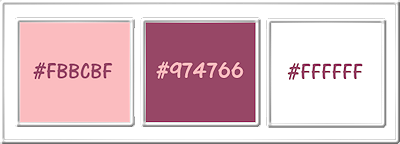
1ste kleur = #FBBCBF
2de kleur = #974766
3de kleur = #FFFFFF
Dit zijn mijn gebruikte kleuren :
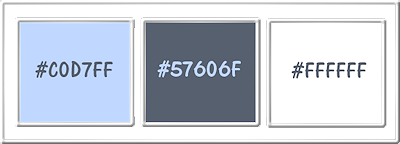
Wanneer je met eigen kleuren werkt speel dan met de mengmodus en/of dekking naar eigen inzicht.
Klik op onderstaande banner om naar de originele les te gaan :
![]()
1.
Ga naar het Kleurenpallet en zet de Voorgrondkleur op de 1ste kleur en de Achtergrondkleur op de 2de kleur.
![]()
2.
Open uit de materialen het bestand "Alpha_Lady".
Dit is geen leeg bestand. De selecties zitten in het alfakanaal.
Venster - Dupliceren (of gebruik de sneltoetsen SHIFT + D).
Sluit het originele bestand, we werken verder op het duplicaat.
![]()
3.
Open jouw zelfgekozen personage tube.
Bewerken - Kopiëren.
Zet de tube opzij voor later gebruik.
Ga terug naar je werkje.
Selecties - Alles selecteren.
Bewerken -
Plakken in selectie.
Effecten - Afbeeldingseffecten - Naadloze herhaling :
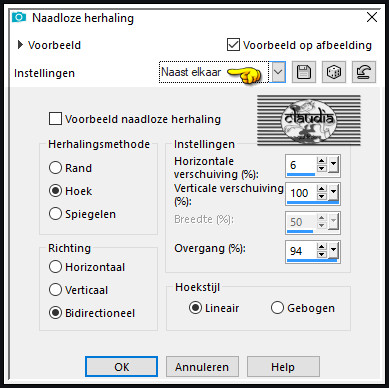
Lagen - Samenvoegen - Alle lagen samenvoegen.
Aanpassen - Vervagen - Radiaal vervagen :
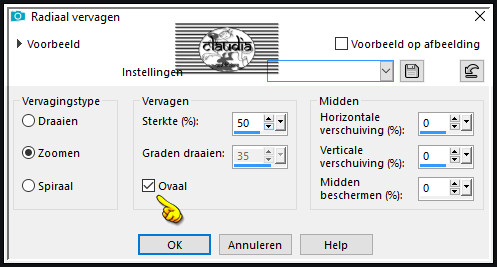
Aanpassen - Scherpte - Nog scherper.
![]()
4.
Lagen - Dupliceren.
Effecten - Insteekfilters - CPK Designs - Eyes :
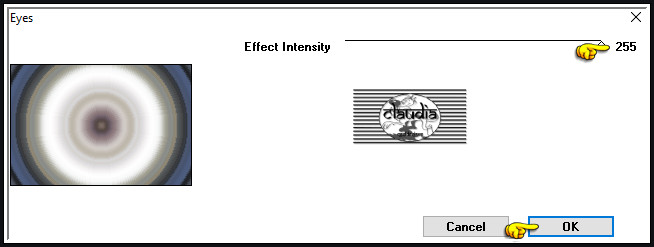
Lagen - Eigenschappen : zet de Mengmodus van deze laag op Overlay en de Dekking op 50%.
Lagen - Samenvoegen - Omlaag samenvoegen,
Aanpassen - Scherpte - Nog scherper.
![]()
5.
Lagen - Dupliceren.
Open uit de materialen het Masker "masque effet de lignes -odet2020" en minimaliseer het.
Ga terug naar je werkje.
Lagen - Nieuwe maskerlaag - Uit afbeelding :
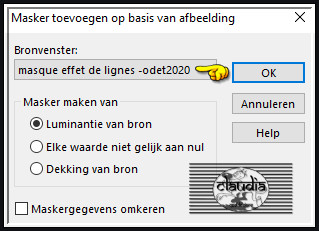
Lagen - Samenvoegen - Groep samenvoegen.
Effecten - Randeffecten - Sterker accentueren.
Aanpassen - Scherpte - Nog scherper.
![]()
6.
Activeer de onderste laag in het Lagenpallet (= Achtergrond).
Selecties - Selectie laden/opslaan - Selectie laden uit alfakanaal : Sélection #1
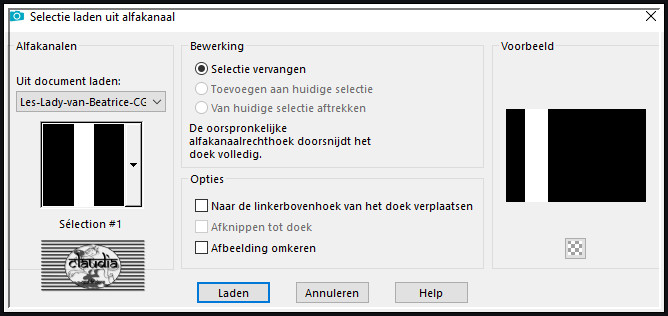
Selecties - Laag maken van selectie.
Lagen - Schikken - Vooraan.
Aanpassen - Vervagen - Gaussiaanse vervaging : Bereik = 35.
Effecten - 3D-Effecten - Slagschaduw :
Verticaal = 0
Horizontaal = 0
Dekking = 50
Vervaging = 50
Kleur = Zwart (#000000)
Effecten - Insteekfilters - Carolaine and Sensibility - CS-LDots :
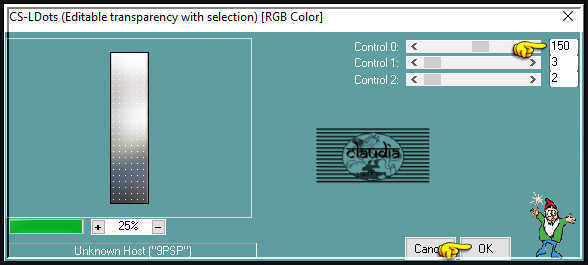
Selecties - Wijzigen - Selectieranden selecteren :
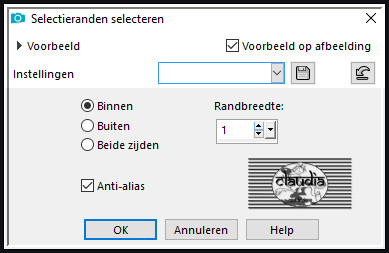
Vul de selectie met de 3de kleur.
Selecties - Niets selecteren.
![]()
7.
Lagen - Nieuwe rasterlaag.
Vul deze laag met de 2de kleur.
Open uit de materialen het Masker "2Bit_Mask_22" en minimaliseer het.
Ga terug naar je werkje.
Lagen - Nieuwe maskerlaag - Uit afbeelding :
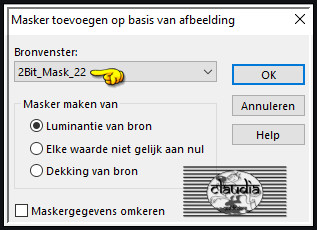
Lagen - Samenvoegen - Groep samenvoegen.
Afbeelding - Formaat wijzigen : 1 x 75% en 1 x 85%, formaat van alle lagen wijzigen niet aangevinkt.
Afbeelding - Vrij Roteren :
Richting = Rechts
Graden = 90
Verder niets aangevinkt
Aanpassen - Scherpte - Verscherpen.
![]()
8.
Selecties - Selectie laden/opslaan - Selectie laden uit alfakanaal : Sélection #2
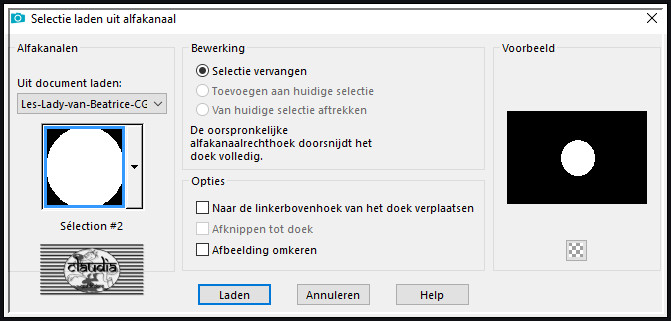
Activeer de onderste laag in het Lagenpallet (= Achtergrond).
Selecties - Laag maken selectie.
Lagen - Schikken - Vooraan.
Aanpassen - Vervagen - Gaussiaanse vervaging : Bereik = 35.
Effecten - Textuureffecten - Weefpatroon :
Kleur weefdraad = 2de kleur
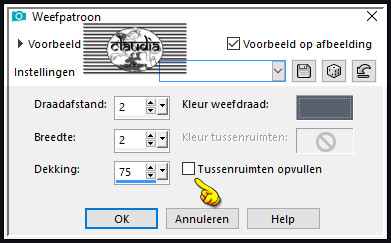
![]()
9.
Activeer je zelf gekozen personage tube die je opzij hebt gezet.
Bewerken - Kopiëren.
Zet de tube opnieuw opzij voor later gebruik.
Ga terug naar je werkje.
Bewerken - Plakken als nieuwe laag.
Plaats het formaat van de tube aan als dit nodig is en verscherp het.
Plaats de tube mooi in de selectie :

Selecties - Omkeren.
Druk 1 x op de Delete toets op het toetsenbord.
Selecties - Omkeren.
Selecties - Wijzigen - Selectieranden selecteren :
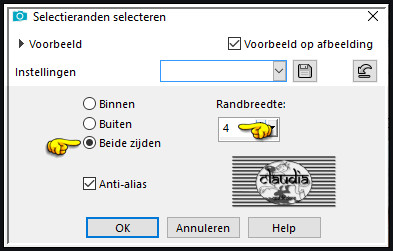
Vul de selectie met de 2de kleur.
Effecten - Textuureffecten - Weefpatroon :
Kleur weefdraad = 1ste kleur
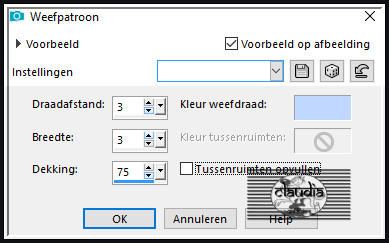
Selecties - Niets selecteren.
![]()
10.
Lagen - Samenvoegen - Omlaag samenvoegen.
Aanpassen - Scherpte - Verscherpen.
Lagen - Samenvoegen - Omlaag samenvoegen.
Objecten - Uitlijnen - Links :
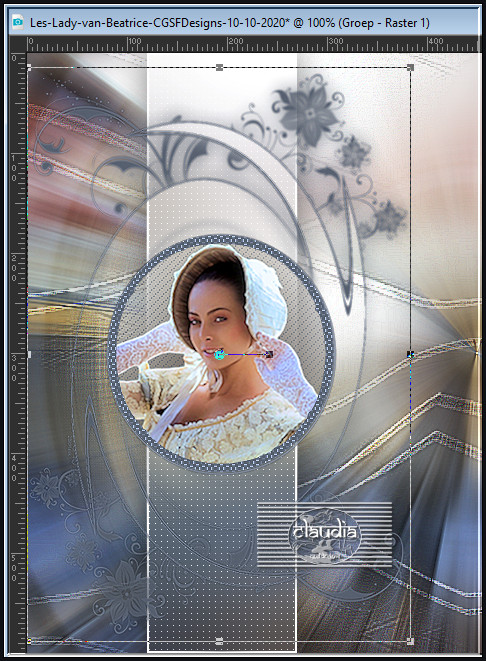
OF :
Druk op de K toets op het toetsenbord om het raster te activeren en voer deze getallen in :
Positie X = 0,00 / Positie Y = 13,00

Druk op de M toets om het raster te deactiveren.
![]()
11.
Activeer de onderste laag in het Lagenpallet (= Achtergrond).
Lagen - Nieuwe rasterlaag.
Vul deze laag met de 2de kleur.
Open uit de materialen het Masker "creation.tine_masque250" en minimaliseer het.
Ga terug naar je werkje.
Lagen - Nieuwe maskerlaag - Uit afbeelding :
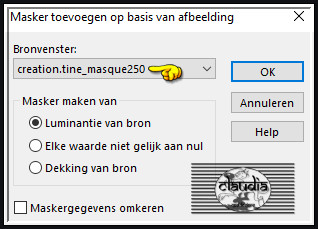
Effecten - Randeffecten - Sterker accentueren.
Lagen - Samenvoegen - Groep samenvoegen.
Effecten - Insteekfilters - Carolaine and Sensibility - cs_texture :
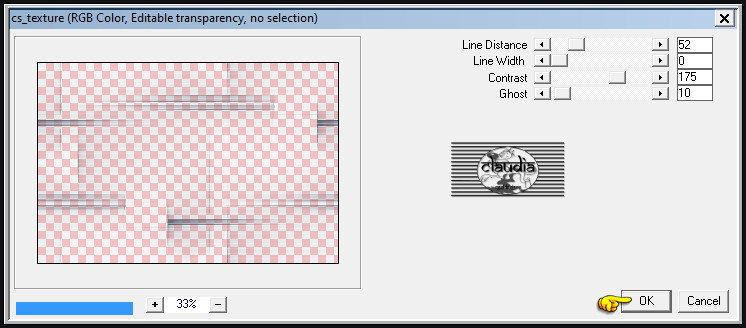
![]()
12.
Activeer de onderste laag in het Lagenpallet (= Achtergrond).
Lagen - Dupliceren.
Effecten - Insteekfilters - <I.C.NET Software> - Filters Unlimited 2.0 - VM Distortion - Vision Impossible :
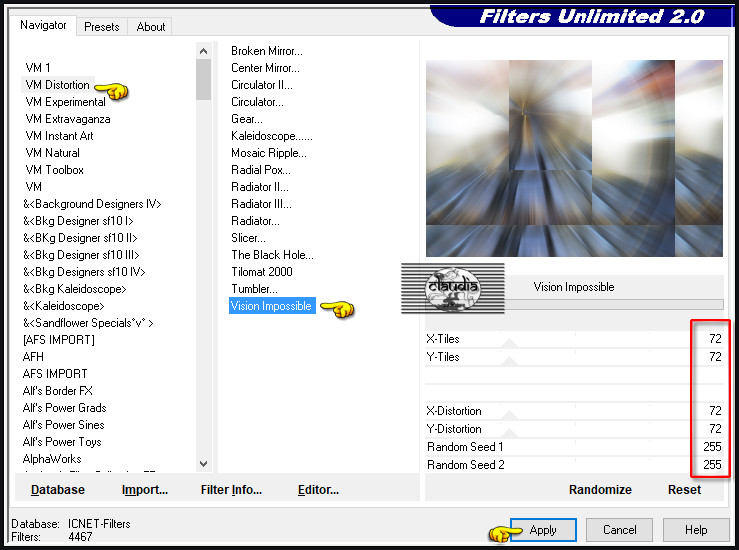
Effecten - Insteekfilters - MuRa's Meister - Perspective Tiling : Crop BG Color = 2de kleur
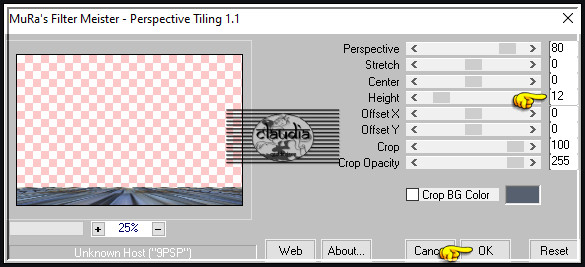
Effecten - Randeffecten - Sterker accentueren.
Aanpassen - Scherpte - Nog scherper.
Effecten - 3D-Effecten - Slagschaduw : de instellingen staan goed.
![]()
13.
Activeer de onderste laag in het Lagenpallet (= Achtergrond).
Effecten - Insteekfilters - <I.C.NET Software> - Filters Unlimited 2.0 - FunHouse - Loom : 2 x toepassen !!!
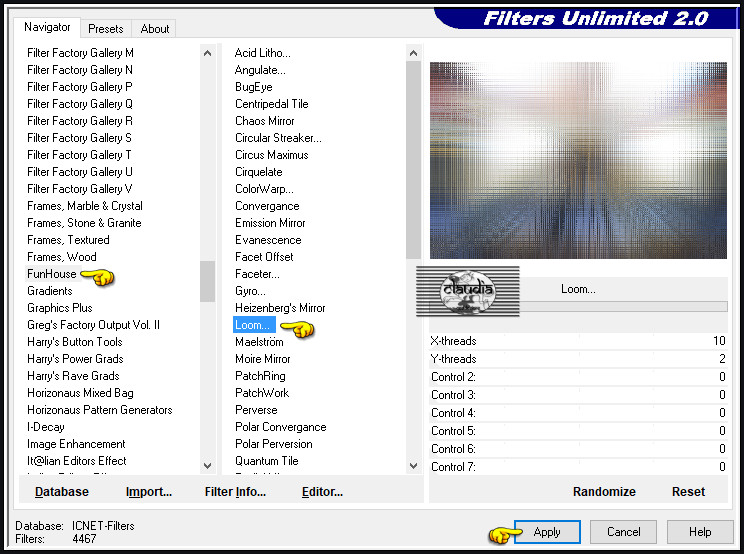
![]()
14.
Activeer de bovenste laag in het Lagenpallet (= Groep - Raster 1).
Open uit de materialen het element "Deco1".
Bewerken - Kopiëren.
Ga terug naar je werkje.
Bewerken - Plakken als nieuwe laag.
Druk op de K toets op het toetsenbord om het raster te activeren en voer deze getallen in :
Positie X = 734,00 / Positie Y = 0,00
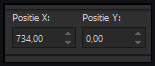
Druk op de M toets om het raster te deactiveren.
Of plaats het element zoals op het voorbeeld :
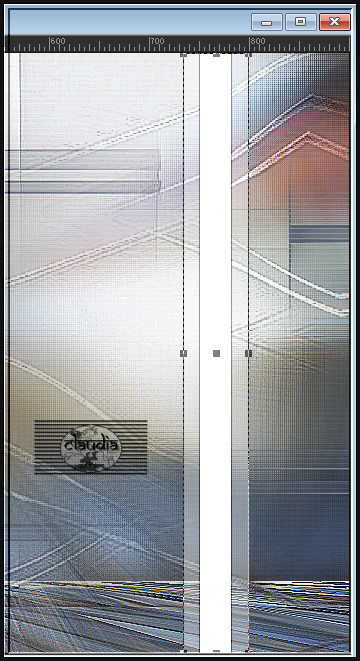
![]()
15.
Lagen - Nieuwe rasterlaag.
Selecties - Selectie laden/opslaan - Selectie laden uit alfakanaal : Sélection #3
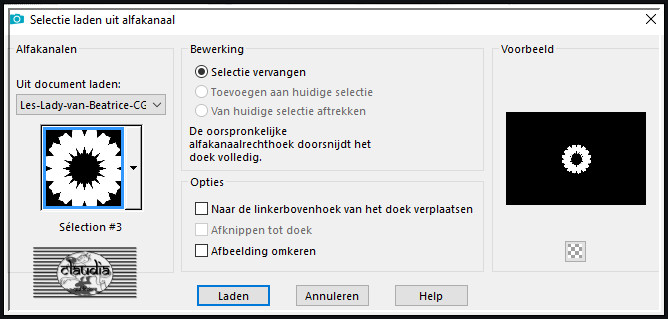
Vul de selectie met de 2de kleur.
Selecties - Niets selecteren.
![]()
16.
Afbeelding - Formaat wijzigen : 15%, formaat van alle lagen wijzigen niet aangevinkt.
Aanpassen - Scherpte - Verscherpen.
Druk op de K toets op het toetsenbord om het raster te activeren en voer deze getallen in :
Positie X = 752,00 / Positie Y = 20,00
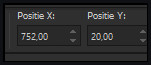
Druk op de M toets om het raster te deactiveren.
Of plaats het element zoals op het voorbeeld :
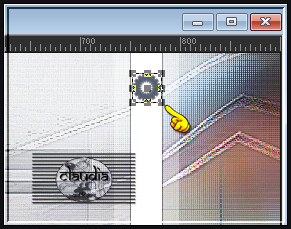
![]()
17.
Aanpassen - Scherpte - Nog scherper.
![]()
18.
Effecten - Insteekfilters - MuRa's Meister - Copies : BG Color = 2de kleur
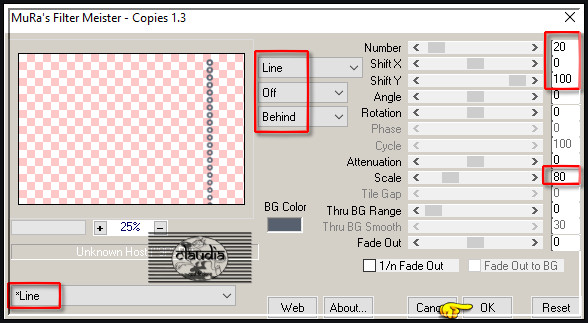
Selecties - Selectie laden/opslaan - Selectie laden uit alfakanaal : Sélection #4
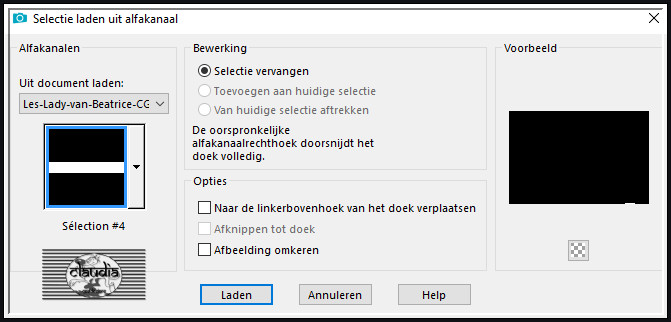
Druk 1 x op de Delete toets op het toetsenbord.
Selecties - Niets selecteren.
Objecten - Uitlijnen - Verticaal centreren :
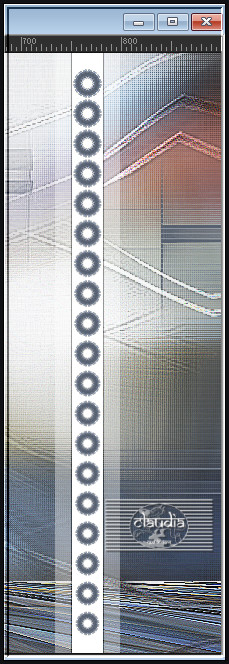
![]()
19.
Aanpassen - Scherpte - Nog scherper.
Lagen - Samenvoegen - Omlaag samenvoegen.
![]()
20.
Bewerken - Kopiëren Speciaal - Samengevoegd kopiëren.
Bewerken - Plakken als nieuwe laag.
Afbeelding - Formaat wijzigen : 25%, formaat van alle lagen wijzigen niet aangevinkt.
Aanpassen - Scherpte - Verscherpen.
Lagen - Schikken - Omlaag.
![]()
21.
Aanpassen - Scherpte - Nog scherper.
Druk op de K toets op het toetsenbord om het raster te activeren en voer deze getallen in :
Positie X = 660,00 / Positie Y = 225,00
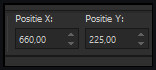
Druk op de M toets om het raster te deactiveren.
Of plaats het verkleinde werkje zoals op het voorbeeld :
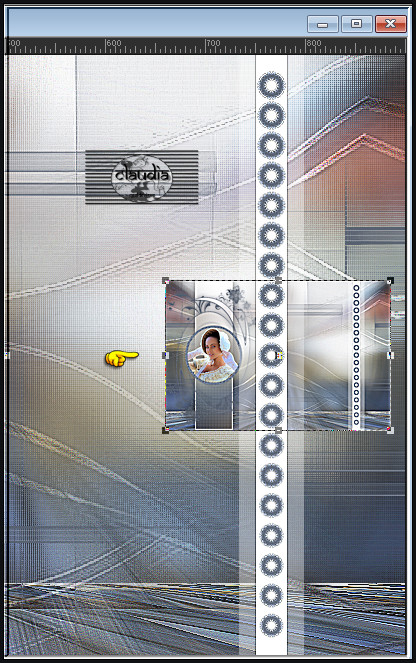
Afbeelding - Omdraaien - Horizontale zoeken : (of gebruik de sneltoetsen Ctrl + M)
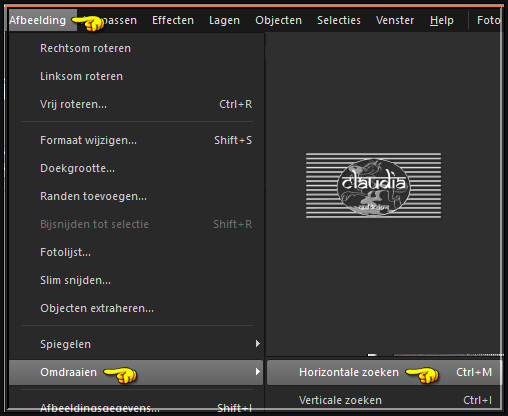
Je werkje ziet er nu zo uit :
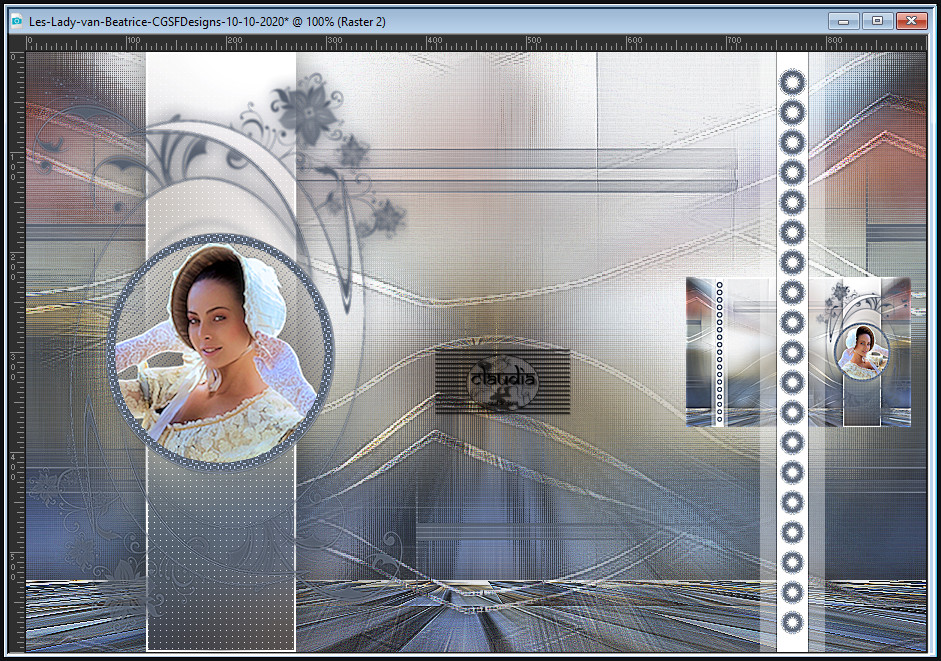
Effecten - 3D-Effecten - Slagschaduw : de instellingen staan goed.
Het Lagenpallet ziet er nu zo uit :
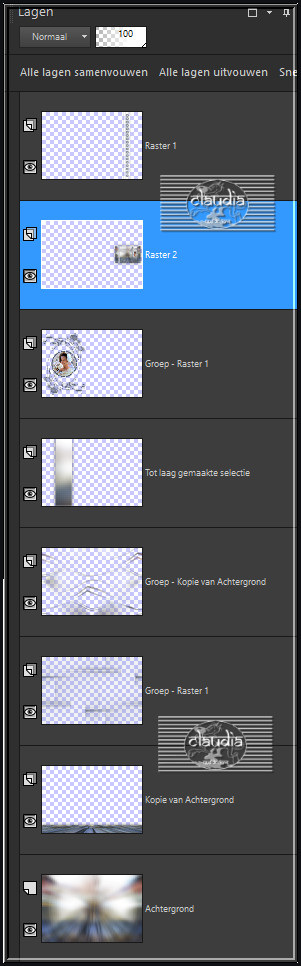
![]()
22.
Afbeelding - Randen toevoegen : Symmetrisch aangevinkt
1 px met de 2de kleur
2 px met de 1ste kleur
1 px met de 2de kleur
10 px met de 3de kleur
1 px met de 2de kleur
20 px met de 3de kleur
2 px met de 2de kleur
5 px met de 1ste kleur
2 px met de 2de kleur
35 px met de 3de kleur
![]()
23.
Activeer terug de opzij gezette tube.
Bewerken - Kopiëren.
Ga terug naar je werkje.
Bewerken - Plakken als nieuwe laag.
Wijzig het formaat van de tube als dit nodig is en verscherp het.
Indien nodig : Afbeelding - Spiegelen - Horizontaal spiegelen.
Plaats de tube nu iets naar rechts toe :
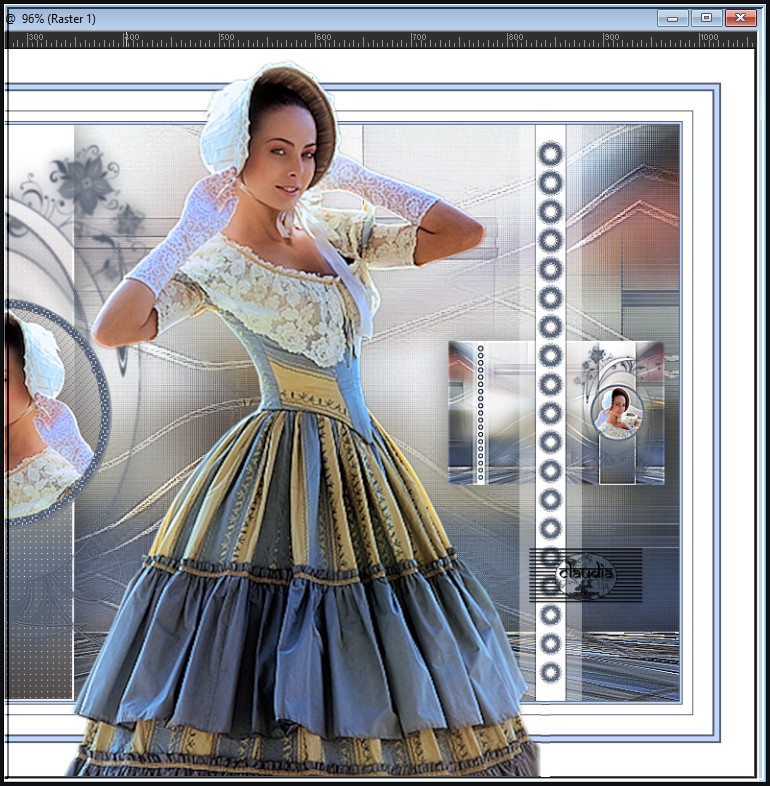
Effecten - 3D-Effecten - Slagschaduw : de instellingen staan goed.
![]()
24.
Open uit de materialen het WordArt "Titre" of maak zelf een tekst.
Kleur de tekst in als je met eigen kleuren werkt.
Bewerken - Kopiëren.
Ga terug naar je werkje.
Bewerken - Plakken als nieuwe laag.
De tekst staat gelijk goed.
![]()
25.
Open uit de materialen het watermerk van Beatrice "watermark".
Bewerken - Kopiëren.
Ga terug naar je werkje.
Bewerken - Plakken als nieuwe laag.
Plaats het watermerk naar eigen inzicht.
Lagen - Nieuwe rasterlaag.
Plaats hierop jouw watermerk.
Afbeelding - Randen toevoegen : 1 px met de 2de kleur, Symmetrisch aangevinkt.
Afbeelding - Formaat wijzigen : 950 px, breedte, formaat van alle lagen wijzigen aangevinkt.
Aanpassen - Scherpte - Onscherp masker :
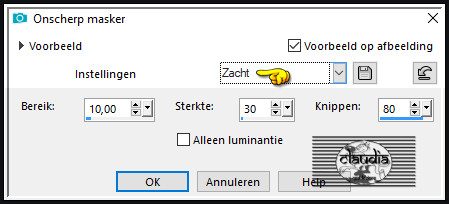
Sla je werkje op als JPG-formaat en daarmee ben je aan het einde gekomen van deze mooie les van Beatrice.
© Claudia - Oktober 2020.




